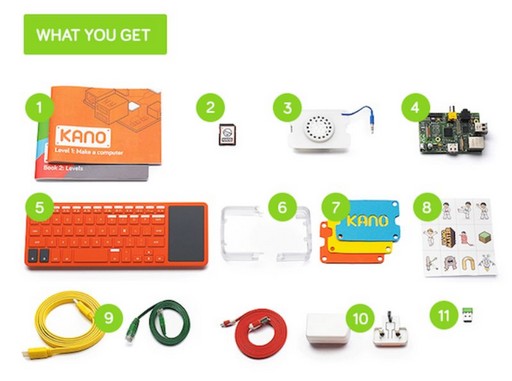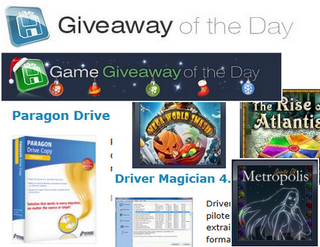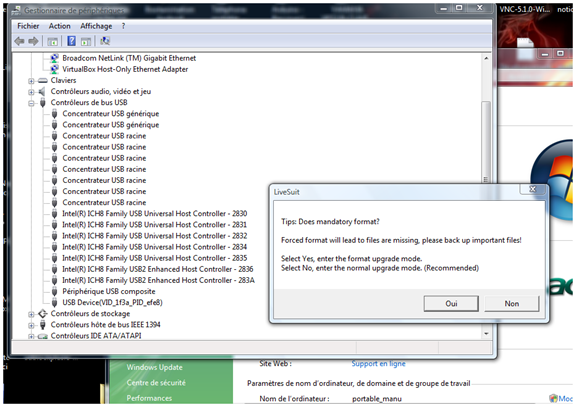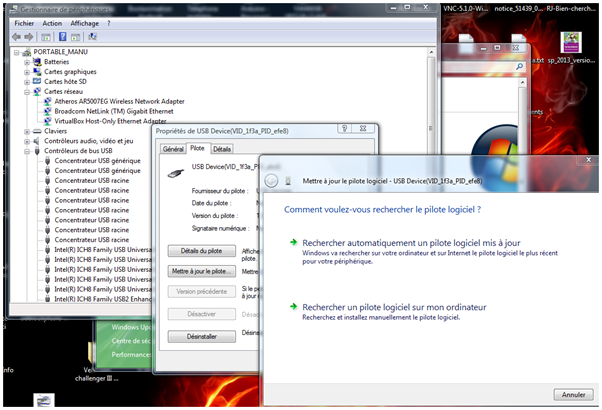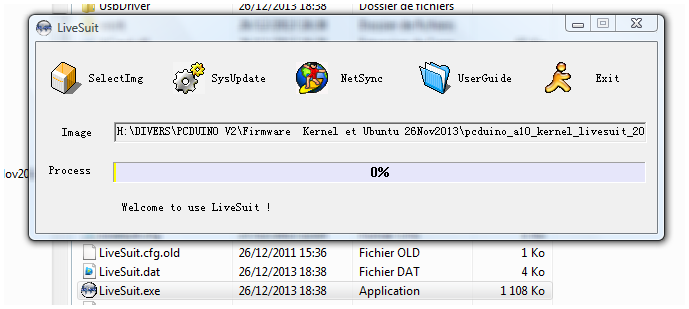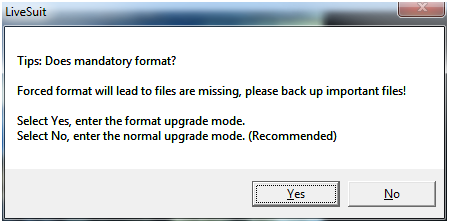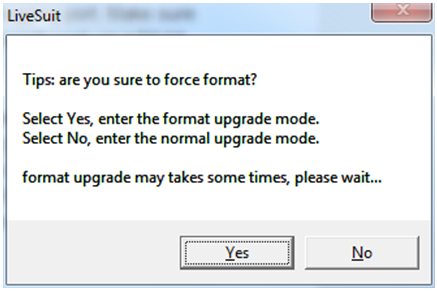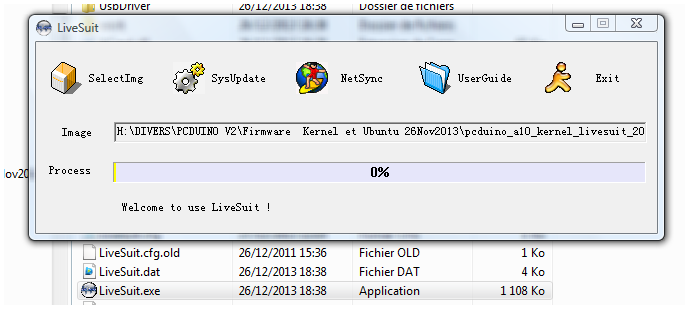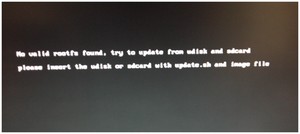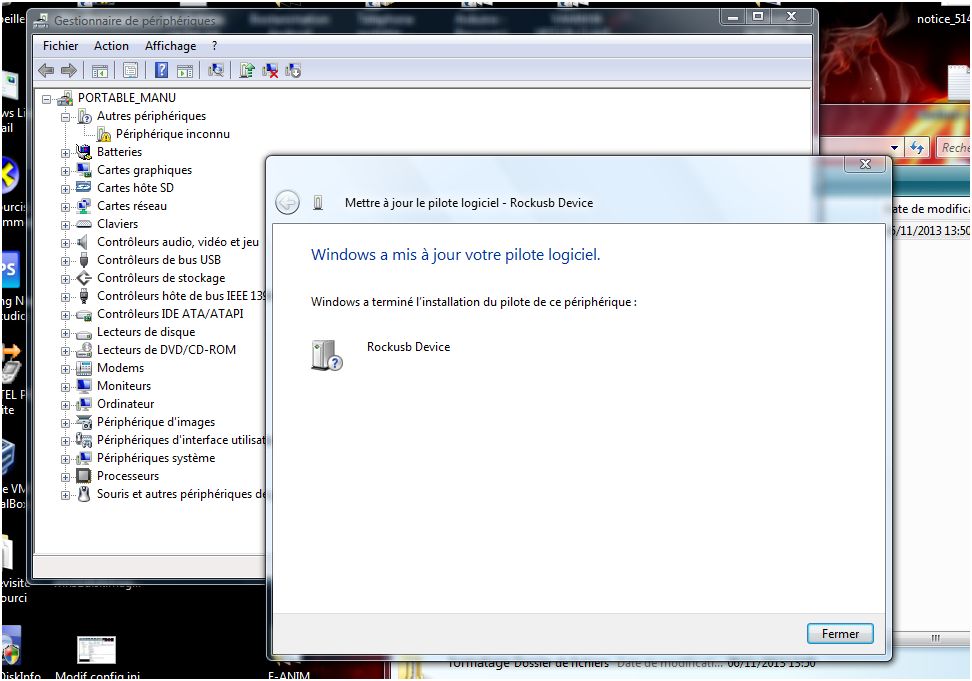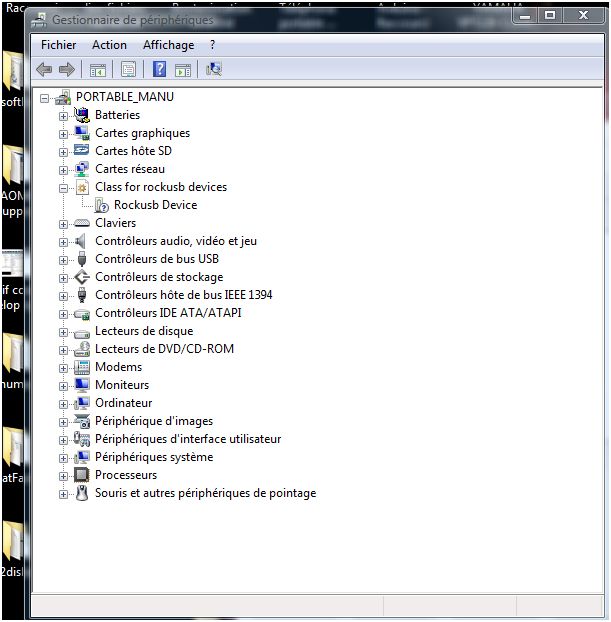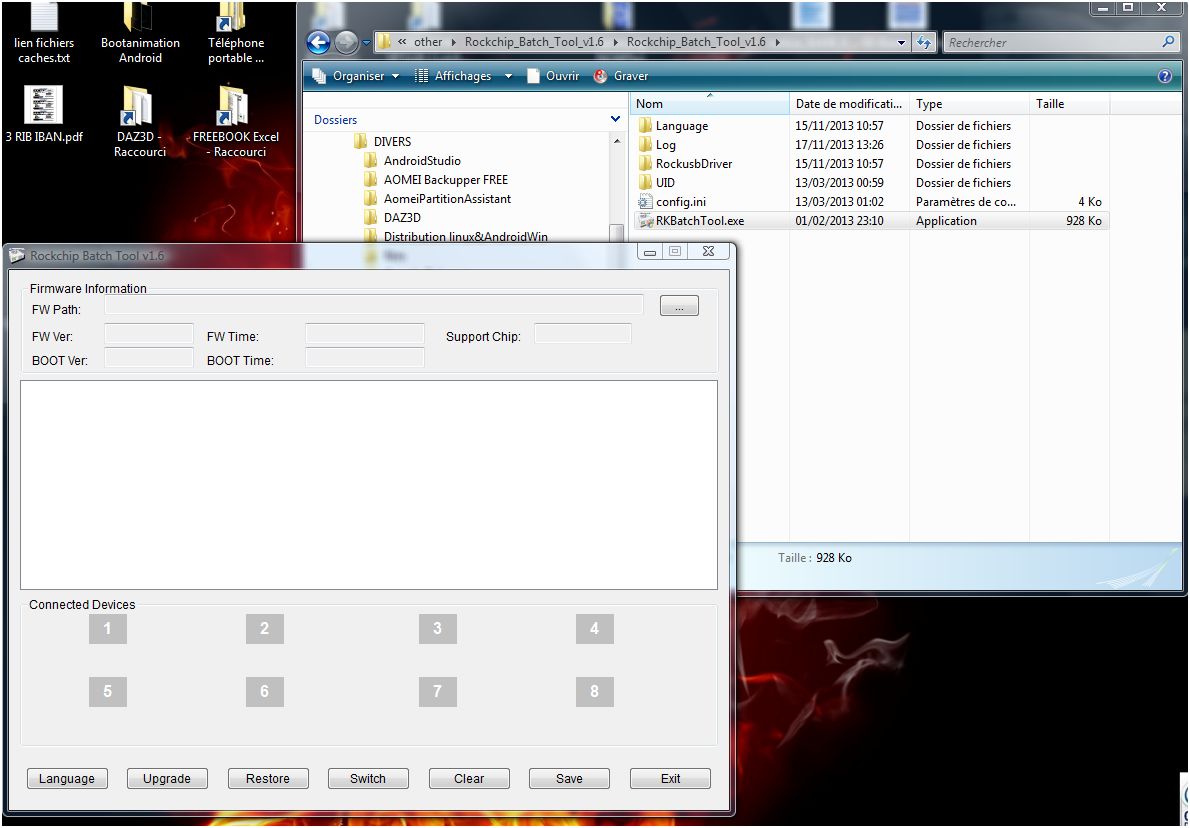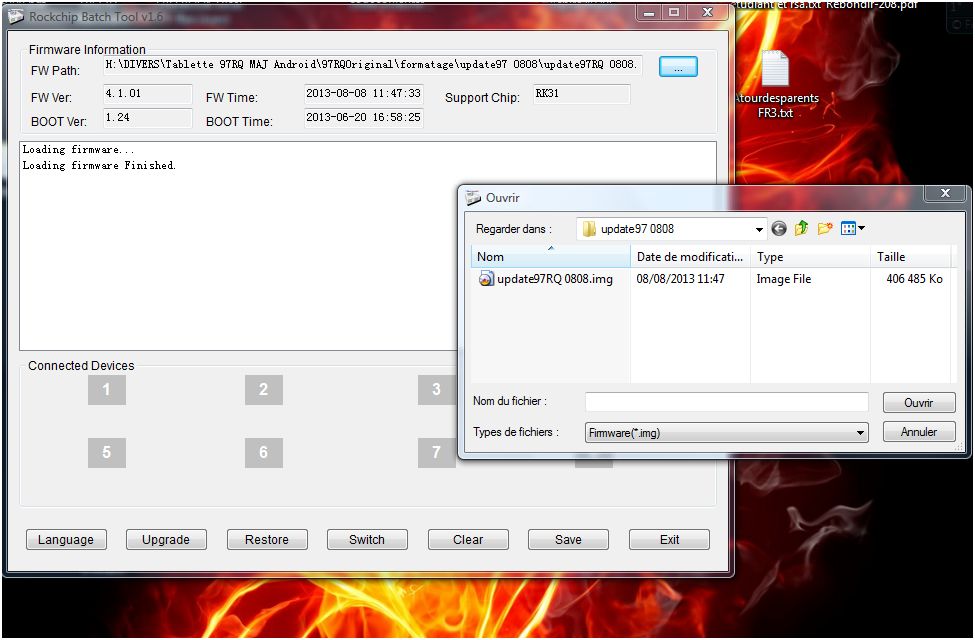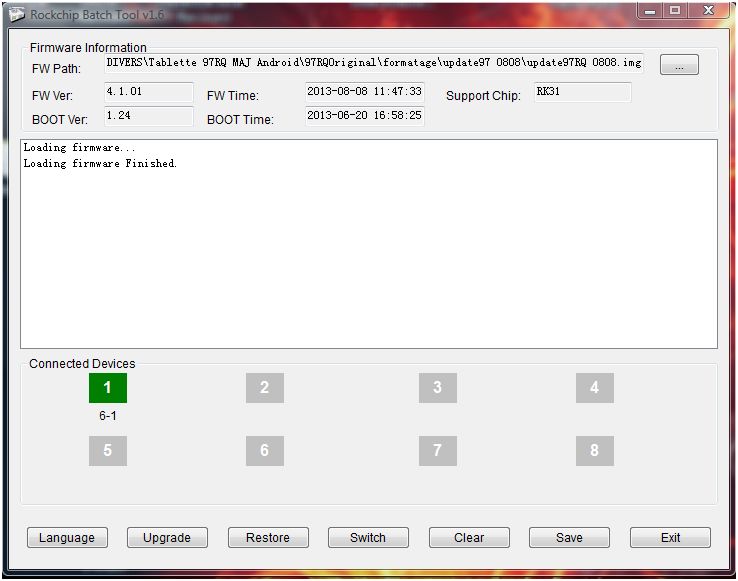Procédure de MAJ du firmware de la tablette 97RQ pour passer de la version 4.1.1 à la version 4.2.2.
Si votre tablette 97RQ fonctionne parfaitement, je vous conseille de ne pas effectuer cette upgrade.
J’ai effectué cette procédure sur ma tablette pour les raisons suivantes :
– Plantages réguliers.
– Reboots intempestifs de la tablette.
– Disparition de mes icones sur mes différents bureaux.
– Internautes ayant la tablette bloquée sur le logo ANDROID au démarrage.
ATTENTION : le blog castman.unblog.fr et moi même ne peuvent être tenu pour responsable d’un éventuel dommage causé par cette manipulation. Il y a des risques de bloquer sa tablette et de la rendre ainsi inutilisable.
Même si le revendeur, ou le SAV vous fournissent le firmware, vous êtes seul face à votre tablette lors de cette procédure, donc faites bien attention.
N’ayant pas reçu de procédure de MAJ du firmware pour la tablette 97RQ, je vous propose ma solution pour que vous puissiez profiter rapidement de celle-ci.
Télécharger les fichiers suivants :
Site officiel : http://bl8tzm.1fichier.com/ (A télécharger et à décompresser)
Autre choix possible, concernant l’image 97RQ.zip :
https://www.hightail.com/download/OGhlcXlzcklCTWs4RmNUQw
+ Le bon programme pour flasher sa tablette avec les drivers USB pour votre PC :
Version 1.6
http://toutbox.fr/castman/site/Rockchip_Batch_Tool_v1.6,38221214.zip(archive)
Version 1.7
http://toutbox.fr/castman/site/RKBatchTool+1.7,38221238.zip(archive)
Décompresser l’ensemble des fichiers.
Au final vous aurez vos fichiers dans deux répertoires, un pour le fichier image pour Android, et le second pour les outils.”
Veuillez sauvegarder vos données, avant d’effectuer cette procédure sur une carte micro SD et ensuite vous devez la retirer de la tablette.
A – Procédure d’installation du driver pour que Windows reconnaisse la tablette en mode FLASH.
Tablette éteinte.
Tablette rechargé à 100 %.
1- Allumer le pc. (PC en fonction)
2- Appuyer sur le bouton volume + et ensuite le bouton power de la tablette (sans relâcher les deux boutons) et brancher le câble USB de la tablette vers le pc.
3- Windows détecte le nouveau matériel :
3.1- Installation automatique des drivers, on passe maintenant à l’étape 4.(C’est quasi impossible).
3.2- Windows demande les drivers.
3.2.1- Rechercher les drivers dans le répertoire : (Les drivers dans les outils de 97RQ.Zip ne fonctionnent pas) mais utilisé les drivers dans le programme Rockchip_Batch_Tool_v1.6.zip que je vous ai demandé de télécharger et décompresser.
Vous devez maintenant aller dans le répertoire du logiciel “Rockchip_Batch_Tool_v1.6” sur votre disque dur ex : *H:DIVERSTablette97RQMAJAndroidotherRockchip_Batch_Tool_v1.6 et ensuite dans le répertoire rockusbDriver.
Dans rockusbDriver, vous devez choisir le répertoire X86 pour Windows en version normale ou X64 pour un Windows en version 64 Bits en fonction de votre version de Windows et ensuite la version de Windows XP/ Vista/Seven 8.
3.2.2- Installation des pilotes, et reconnaissance de la tablette par votre système Windows.
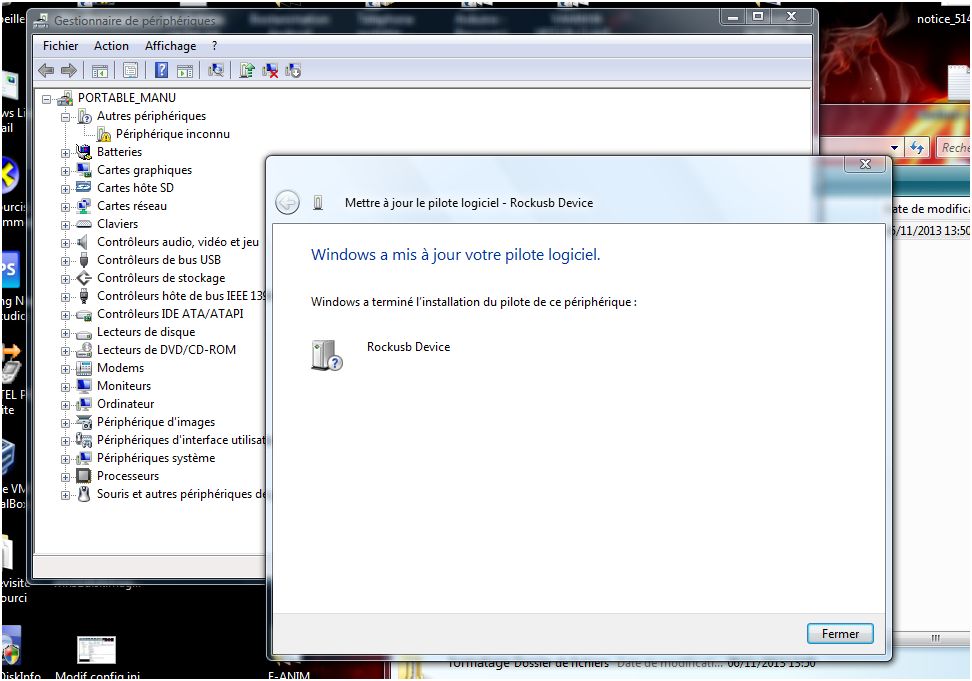
4- Si l’installation des drivers a bien été effectuée, débrancher la tablette du PC et vérifier que celle-ci est bien éteinte.
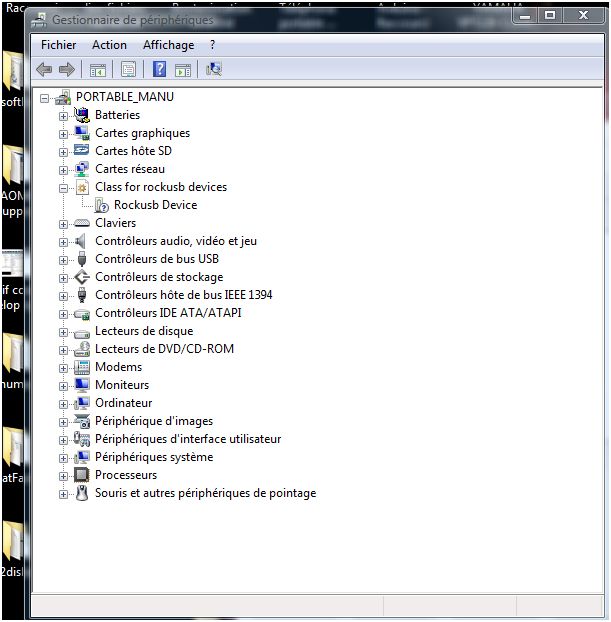
B – Procédure d’installation du firmware 97RQ.IMG en mode FLASH.
(Cela permet la mise à jour du Système Android sur la tablette dans un mode spécial)
1- Lancement du logiciel pour le Flash dans le répertoire Rockchip_Batch_Tool_v1.6 : RKBatchTool.exe
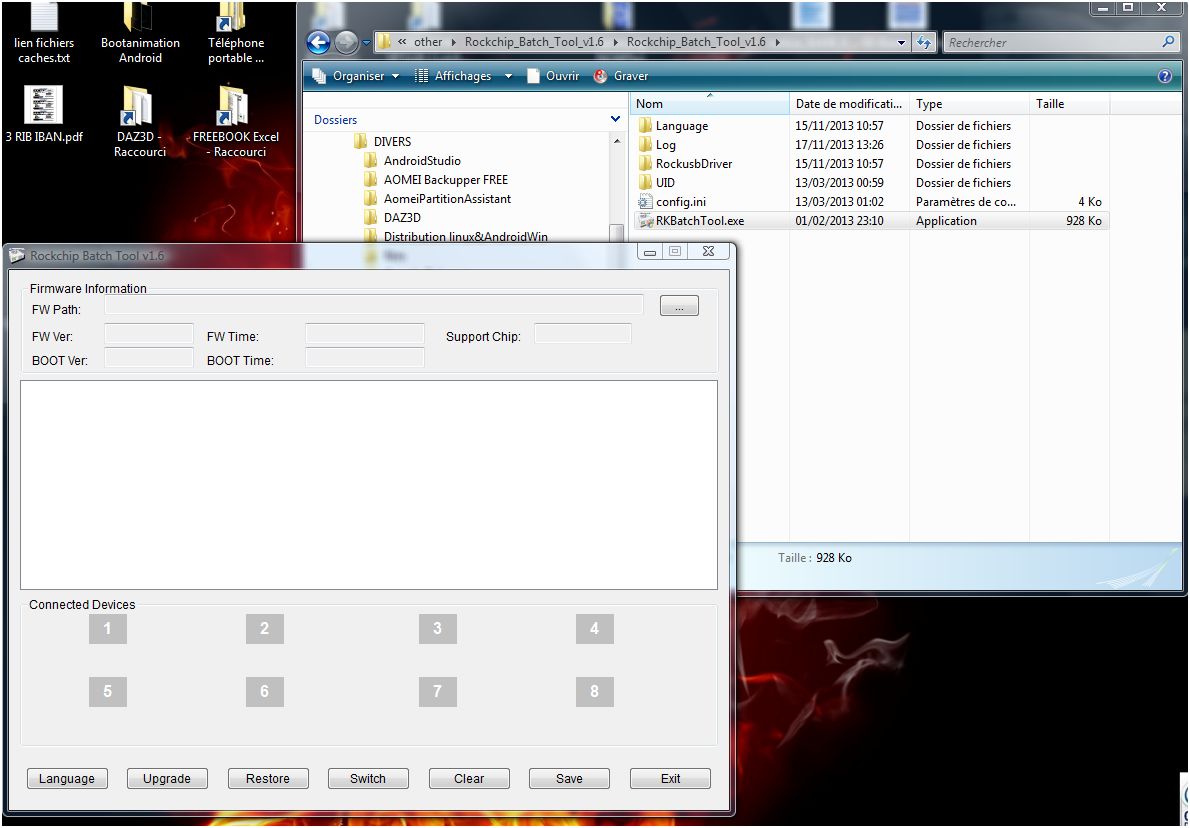
2 – Dans le logiciel en haut à droite (cadre avec trois petits points) rechercher sur votre disque le fichier image 97RQ.IMG et valider.
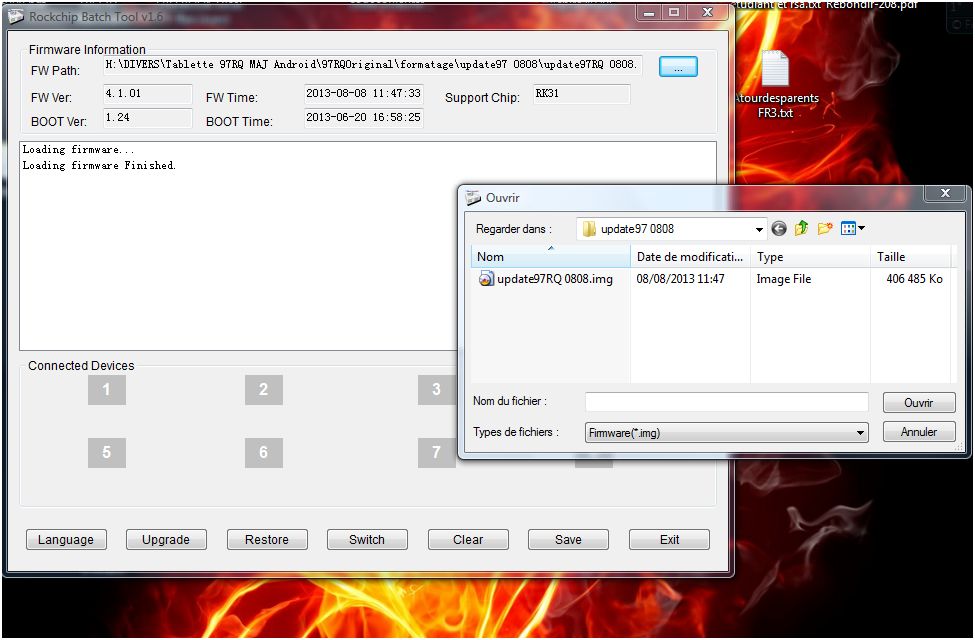
3 – Quand l’image est validée par le logiciel, maintenant utiliser la procédure pour mettre la tablette en mode FLASH, comme ceci :
Appuyer sur le bouton volume + et ensuite le bouton power de la tablette (sans relâcher les deux boutons) et brancher le câble USB de la tablette vers le pc.
4 – Dans le logiciel, un rectangle passe au vert ce qui indique que la tablette est bien reconnue.
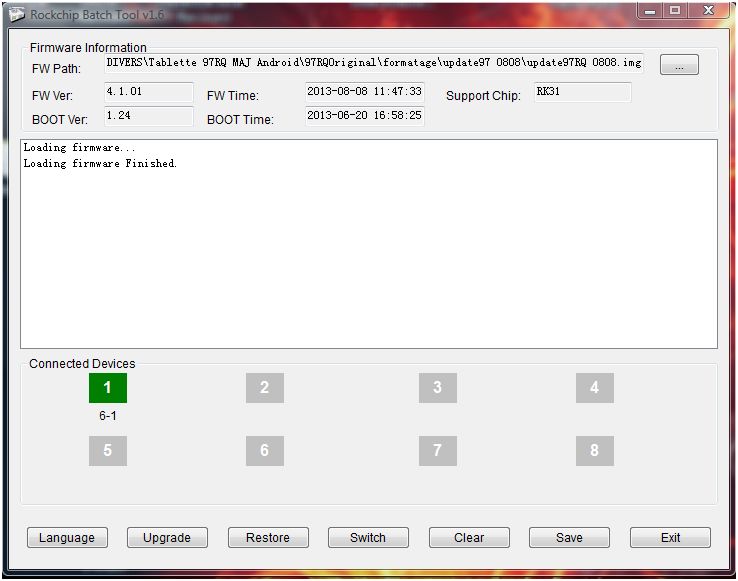
5 – Enfin, vous pouvez cliquer sur le bouton restore pour lancer la copie du firmware vers la tablette
Quand tout est OK un message s’affiche, et vous pouvez suivre l’avancement de la copie vers la tablette.
6 – Ne jamais interrompre la procédure car vous risquez de bloquer sa tablette.
Attendre la fin de la procédure, puis cliquer sur EXIT, et enfin vous pouvez débrancher la tablette.
Normalement, la tablette redémarre et lance la procédure de mise à jour d’Android.
Au cas où la tablette ne redémarre pas et ne fait pas sa mise à jour, il faut la rallumer vous-même.
Enfin, la tablette effectue sa procédure d’installation d’Android.
Voilà, c’est fini. 😉